Nei post precedenti abbiamo parlato di alcuni dei comandi di base di Linux, oggi continuiamo il nostro viaggio e parleremo di qualcosa di essenziale in Linux, ovvero le variabili di ambiente Linux.
Le variabili di ambiente sono un insieme di valori variabili che sono integrati in ogni sistema Linux. Sono utilizzati anche in altri sistemi basati su Unix per gli stessi scopi.
Le variabili di ambiente vengono utilizzate da script e applicazioni in vari scenari. Gli utenti ei processi di sistema sono in grado di accedere a queste variabili di ambiente, il che è in netto contrasto con le normali variabili di shell.
Variabili d'ambiente comuni
Esiste una grande varietà di variabili di ambiente nel sistema operativo Linux. Possono essere piuttosto difficili da tenere traccia e da memorizzare.
Ma è estremamente importante che tu sia a conoscenza di quelli più comuni, poiché possono essere molto utili in un'ampia gamma di diversi scenari di amministrazione del sistema, nonché per uso personale.
Pertanto, come breve aggiornamento o elenco informativo, forniremo in semplici esempi di seguito un elenco completo di alcune delle variabili di ambiente più comuni.
- UTENTE – Questa variabile di ambiente è l'utente attualmente registrato su un sistema Linux.
- CASA – Questa variabile di ambiente è la directory home dell'utente corrente su un sistema Linux.
- REDATTORE – Questa variabile di ambiente è l'editor predefinito utilizzato per modificare i file .txt nel terminale Linux. Ciò consente ai programmi di accertare quale editor di testo si preferisce utilizzare per modificare le applicazioni Linux.
- GUSCI – Questa variabile di ambiente è il percorso della shell dell'utente attuale. Molte shell differenti possono essere usate su un sistema Linux. Un paio di quelli più comuni sono Bash e ZSH. Una shell è ciò che interpreta i comandi che stai digitando e la sintassi e i comandi cambieranno a seconda di quello che stai utilizzando. Per quasi tutte le distribuzioni di sistemi operativi Linux, Bash è l'impostazione predefinita e di gran lunga la più popolare.
- LOGNAME – Questa variabile di ambiente è solo il nome dell'utente corrente.
- PERCORSO – Contenente due punti (:), questa variabile di ambiente è un elenco di directory in cui verrà eseguita la ricerca durante l'esecuzione di un comando. Quando un comando viene eseguito sul sistema, cercherà quelle directory nell'ordine specificato del percorso del file. Il sistema continuerà a cercare in queste directory finché non avrà trovato il primo comando che può eseguire. In caso contrario, riceverai un messaggio di errore nel tuo terminale che dice "comando non trovato".
- LANG – Questa variabile di ambiente è l'impostazione locale corrente.
- DURATA – Questa variabile di ambiente è l'emulazione di terminale.
- POSTA – Questa variabile di ambiente è dove verrà archiviata la posta dell'utente corrente.
Queste sono alcune delle variabili d'ambiente con cui dovresti familiarizzare. È inoltre necessario notare che le variabili fanno distinzione tra maiuscole e minuscole.
È importante assicurarsi di digitare il nome della variabile con la lettera maiuscola corretta, altrimenti l'output potrebbe essere completamente diverso.
Anche se non è un grosso problema da ricordare poiché la maggior parte delle variabili di ambiente sono in maiuscolo.
Funzioni delle variabili d'ambiente
Le variabili di ambiente possono essere utilizzate per personalizzare il modo in cui funziona il sistema. Possono anche essere usati per modificare il codice che dice alle applicazioni sul sistema come comportarsi.
Ad esempio, molte applicazioni di sistema e script creati dall'utente richiedono l'accesso alla directory home dell'utente corrente.
Possiamo raggiungere questo obiettivo utilizzando l'ambiente HOME. L'utilizzo di HOME per uno script creato dall'utente consentirà a qualsiasi utente del sistema di eseguire lo script.
$ echo My home directory is $HOME > $HOME/info.log
$ cat $HOME/info.log My home directory is /home/nick
In questo tutorial, spiegheremo come visualizzare le variabili di ambiente attualmente configurate e impostare nuove variabili. Ogni sistema Linux ha un insieme di queste variabili di ambiente.
Ma puoi anche impostare nuove variabili di ambiente per l'utilizzo temporaneo o permanente.
L'uso delle nuove variabili di ambiente è particolarmente utile quando è necessario che le variabili di ambiente rimangano dopo un riavvio. Negli esempi seguenti, mostreremo come utilizzare entrambi i metodi.
Ottieni variabili d'ambiente
Il printenv comando è un modo per elencare tutte le variabili di ambiente su Linux. Puoi vedere come utilizziamo la sua sintassi nel terminale Linux nell'esempio fornito di seguito.
$ printenv
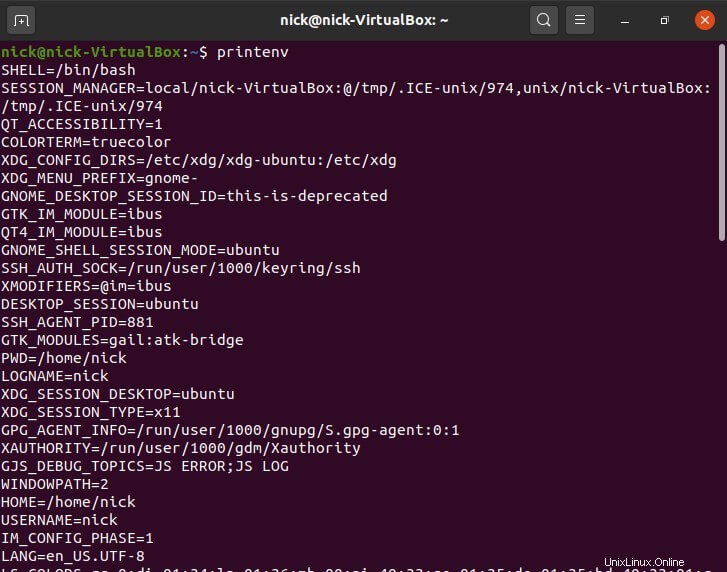
Stampare un intero elenco di ogni singola variabile di ambiente su un sistema Linux potrebbe non essere l'idea migliore se stai solo cercando di ottenere le informazioni di una singola variabile.
Ma non preoccuparti, Linux ha ancora un'altra soluzione conveniente per un problema apparentemente piccolo; puoi anche usare questo comando per elencare una variabile specificata digitandone il nome dopo il comando.
La sintassi per elencare una variabile specifica è mostrata di seguito.
$ printenv SHELL

Il controllo di variabili specifiche, tuttavia, non è limitato a una sola alla volta. Puoi anche elencare più variabili specifiche contemporaneamente usando il printenv .
La sintassi per controllare più variabili contemporaneamente è la stessa; devi semplicemente elencare ogni variabile di ambiente dopo aver digitato il comando printenv. Mostreremo un esempio della sua sintassi di seguito.
$ printenv SHELL USER

In un sistema Linux, è possibile utilizzare variabili di ambiente tramite riga di comando o all'interno di uno script Bash. Il modo in cui ciò può essere ottenuto è anteporre le variabili d'ambiente con il simbolo del dollaro.
Una delle variabili di ambiente più comuni con cui è possibile modificare è la variabile $PATH. La variabile $PATH consente all'utente di specificare una directory in cui la shell Bash deve cercare le applicazioni quando si eseguono comandi.
$ printenv PATH /usr/local/sbin:/usr/local/bin:/usr/sbin:/usr/bin:/sbin:/bin:/usr/games:/usr/local/games:/snap/bin
Imposta variabile d'ambiente temporanea
Come accennato in una sezione precedente di questo tutorial, possiamo impostare nuove variabili di ambiente in Linux. Se ricorderai anche, è possibile impostare variabili sia temporanee che permanenti.
Il comando seguente è un esempio di come creare una variabile di ambiente temporanea che non persisterà dopo la disconnessione di un utente, una nuova shell o quando si riavvia il sistema. Nell'esempio seguente, imposteremo una nuova variabile di ambiente chiamata VARIABLE .
L'uso del comando seguente creerà una nuova variabile di shell. Tuttavia, è importante notare che questa variabile di ambiente sarà utilizzabile solo nel terminale corrente.
Ti mostreremo come creare variabili d'ambiente nei prossimi due esempi.
$ VARIABLE='VARIABLENAME'

Ora che abbiamo creato una nuova variabile di shell di esempio, possiamo impostare questa variabile come una nuova variabile di ambiente. Per impostare le variabili della shell nel tuo terminale Linux, dovrai usare export comando.
$ export VARIABLE
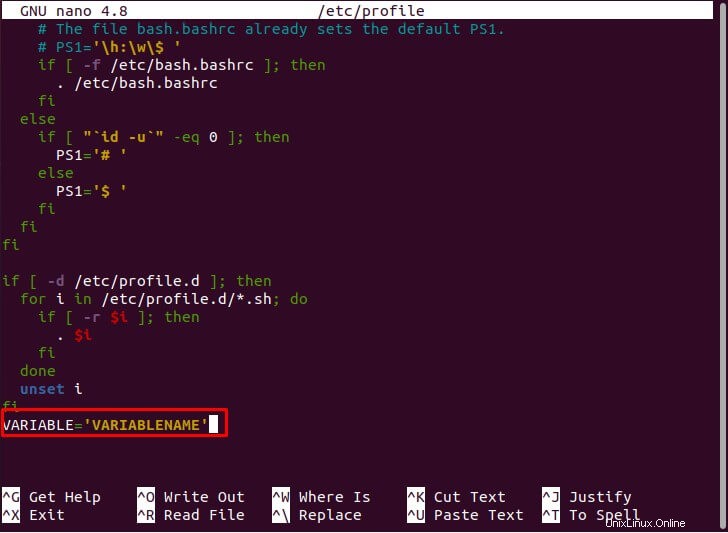
Negli esempi precedenti, abbiamo mostrato come impostare variabili di ambiente temporanee utilizzando due comandi separati. Ma come in molti altri diversi scenari in Linux, esistono utili alternative per rendere determinate operazioni più efficienti e convenienti; possiamo configurare la variabile di ambiente non persistente utilizzando un solo comando con la sintassi mostrata di seguito.
$ export VARIABLE='VARIABLENAME'
Impostazione di variabili d'ambiente permanenti
Come accennato nella sezione "Impostazione di variabili di ambiente temporanee" di questo tutorial, possiamo configurare nuove variabili di ambiente in modo che siano sia temporanee che permanenti.
Dal momento che abbiamo già trattato l'impostazione di variabili di ambiente temporanee.
Mostreremo negli esempi seguenti come configurare le nuove variabili di ambiente in modo che siano persistenti. Questo può essere fatto attraverso alcuni file diversi in Linux. Il file che scegli di modificare dipende da come intendi esattamente accedere alle variabili di ambiente.
~/.bashrc – Questo file esiste nella directory home dell'utente e memorizzerà variabili che possono essere utilizzate solo dal rispettivo utente.
Queste variabili verranno ricaricate ogni volta che l'utente avvia una nuova shell./etc/profile – Le variabili che sono memorizzate qui sono accessibili a tutti gli utenti e verranno caricate all'apertura di una nuova shell./etc/environment – È possibile accedere alle variabili memorizzate qui a livello di sistema.
Ora che, sebbene tu sia a conoscenza dei tre file in cui è possibile modificare i file di configurazione di Bash, potresti chiederti ora come si potrebbe inserire una variabile personalizzata all'interno di ~/ .bashrc o /etc/profile file di configurazione.
Possiamo farlo aggiungendo una riga in fondo a entrambi i file usando la sintassi mostrata nell'esempio seguente. Tieni presente che abbiamo aggiunto export prima ogni nuova variabile.
$ export VARIABLE='VARIABLENAME'
Dopo aver eseguito questo comando, puoi quindi ricaricare i file modificati nella sessione attuale con il comando mostrato nell'esempio in basso.
$ source ~/ .bashrc OR # source /etc/profile

Un'altra cosa da notare è che se stai inserendo una nuova variabile di ambiente in /etc/environment file di configurazione, non è necessario digitare export comando. Un esempio della sintassi può essere visto in basso.
$ VARIABLE='VARIABLENAME'
I metodi che abbiamo mostrato negli esempi precedenti ti permetteranno di rendere persistenti le tue configurazioni delle variabili finché non le rimuovi.
Puoi anche utilizzare echo comando per stampare una variabile di shell. Questo può essere utile se, ad esempio, stai creando uno script il cui scopo è generare un file di testo di esempio nella home directory dell'utente corrente. E più utenti diversi eseguiranno lo script.
Quindi la directory home cambierà continuamente a seconda di chi la sta eseguendo. Lo script controllerà la variabile $HOME per vedere quale directory home dell'utente dovrebbe utilizzare.
Come spiegato in una sezione precedente di questo tutorial, la variabile di ambiente $HOME è la home directory dell'utente. Questo controllo deve essere accurato poiché non sarai in grado di eseguire determinate operazioni come lo script nel nostro esempio se $HOME non è quello corretto.
Puoi controllare tu stesso la variabile $HOME usando la riga di comando nel tuo terminale con echo comando. La sintassi è fornita nell'esempio seguente.
$ echo $HOME

Durante questo tutorial, ti abbiamo mostrato come impostare e controllare le variabili di ambiente Linux nel tuo terminale usando una varietà di comandi e metodi.
Rimozione delle variabili d'ambiente
Ma potresti chiederti cosa fare se vuoi rimuovere una variabile di ambiente che hai impostato. Questo può essere ottenuto usando il unset comando nel terminale Linux.
$ unset VARIABLE
In Linux esiste una certa filosofia che non è presente in sistemi operativi come Windows, per esempio. E questo è che non ci sono operazioni o processi che possono essere annullati o annullati.
Il pensiero qui è che se qualcosa era importante e non doveva essere cancellato, avrebbe dovuto essere eseguito il backup.
Quindi, è importante notare che se usi unset comando, come abbiamo appena detto sopra, non può essere annullato. La disimpostazione e la rimozione accidentale di una variabile di ambiente ne causeranno la perdita per sempre. Quindi usa questo comando con estrema attenzione.
Pensieri conclusivi
In questo tutorial, abbiamo esplorato come impostare le variabili di ambiente su Linux e visualizzare un elenco di tutte le variabili esistenti. Le variabili d'ambiente sono un aspetto utile in Linux che ci consente di accedere a informazioni mutevoli su diversi sistemi.
Possono essere particolarmente utili per gli amministratori di sistema poiché eseguiranno costantemente processi e programmi di sistema che necessitano delle informazioni trasportate dalle variabili di ambiente del sistema Linux.
Se tutto ciò che abbiamo detto in questo post sulle variabili d'ambiente sembra molto, non preoccuparti, alcune cose sono più importanti da ricordare di altre.
Ciò che dovresti principalmente cercare di tenere a mente sono i comandi per l'impostazione, la disimpostazione e il controllo delle variabili di ambiente. Queste sono le funzioni principali delle variabili di ambiente in Linux che utilizzerai più frequentemente.